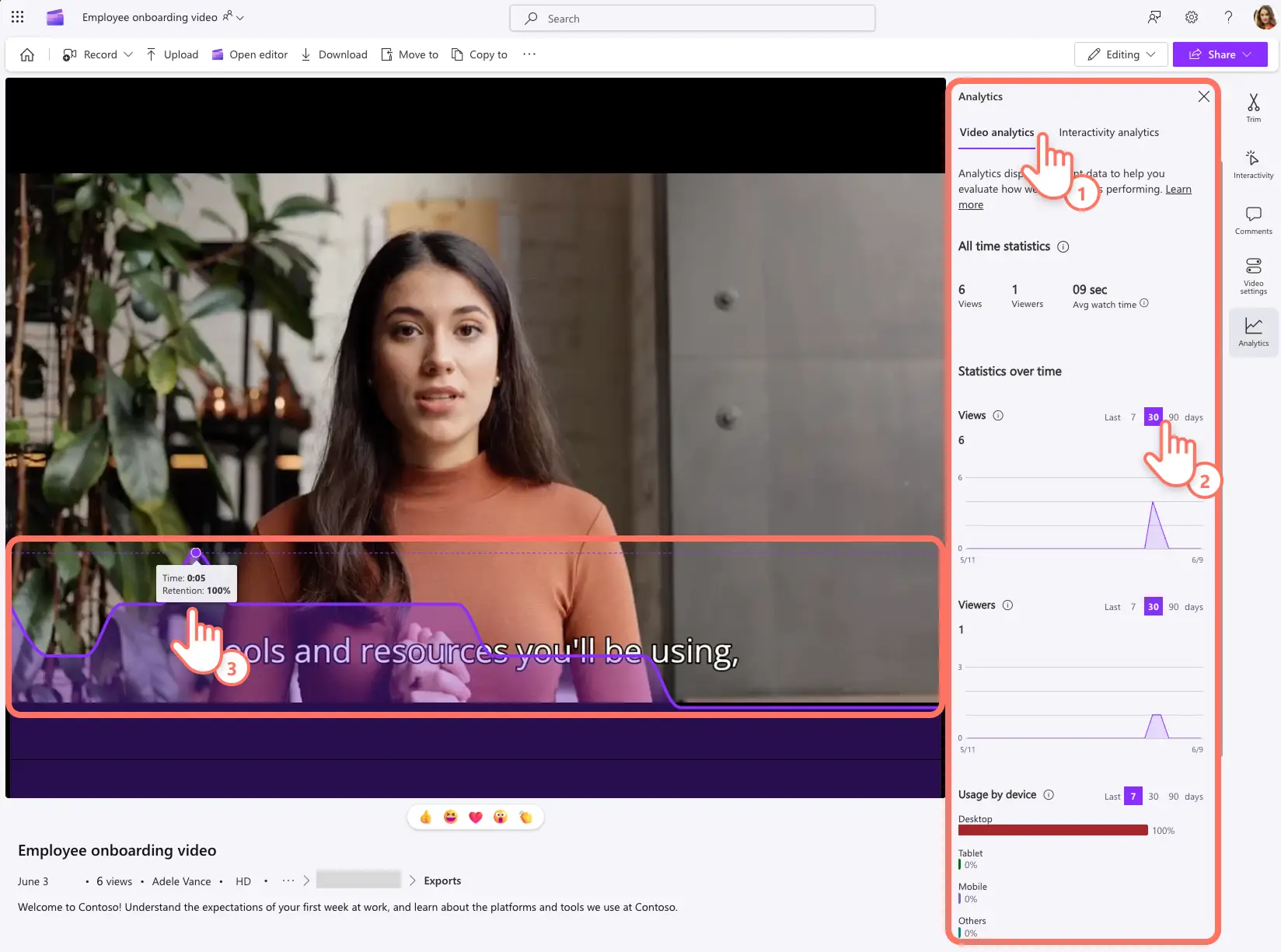Назар аударыңыз! Бұл мақаладағы скриншоттар жұмысқа арналған Clipchamp тіркелгілеріне арналған және сол принциптер мектеп тіркелгілеріне арналған Clipchamp бағдарламасына қолданылады. Clipchamp жеке тіркелгілерін пайдалану бойынша нұсқаулықтар әртүрлі болуы мүмкін.Қосымша ақпарат.
Осы бетте
Бейнелеріңіз жұмыста, клиенттермен немесе онлайн көрушілермен қалай әсер ететінін түсінуге көмектесетін дәл бейне талдауларын пайдаланып жұмысқа тартымды бейнелер жасаңыз. Бейне аналитика бизнесіңіздің бейне мазмұны стратегиясын қалыптастыру, бейне тақырыптарын немесе өңдеу стильлерін таңдау және болашақ бейнелеріңізге көрермендердің қатысуын арттыру үшін пайдаланылуы мүмкін.
Clipchamp бағдарламасында қолжетімді егжей-тегжейлі талдауды пайдаланып жұмыстағы бейне өнімділігін түсініңіз. Күнделікті, апталық немесе үш айлық негізде бейнені көруді, көру уақытын және қатысуды терең талдаңыз. Сондай-ақ интерактивті бейне пішіндеріңіз бен шығарылатын түсініктемелердің сәттілігін талдауға болады.
Clipchamp бағдарламасында бейне аналитикасына оңай қол жеткізуді үйреніңіз және жұмыс үшін тамаша бейнелер жасау үшін осы аналитиканы қалай пайдалану керектігі туралы үш практикалық идеядан шабыт алыңыз.
Clipchamp бағдарламасында бейне аналитикасын қалай қарауға болады
1-қадам. Clipchamp-та бейнеңізді қараңыз
Clipchamp бағдарламасында бейнеңізді ашыңыз. Бейнелерді кесуге, комментарийлер қосуға және бейне параметрлерін өзгертуге арналған бірқатар құралдарды ұсынатын құралдар тақтасын айналдырыңыз. Онлайн бейне ағынының көрсеткіштерін көру үшін "Аналитика" қойыншасын таңдаңыз.
Ескертпе: сіз бейне иесі, бейне сақталған SharePoint сайтының мүшесі болуыңыз керек немесе Clipchamp бағдарламасында аналитиканы көру үшін бейнені өңдеуге рұқсатыңыз болуы керек.
2-қадам.Егжей-тегжейлі бейне аналитикасын қараңыз
Бейнеңіздің көрсеткіштерін егжей-тегжейлі қарау үшін "Аналитика" қойыншасында бейне аналитикасы немесе интерактивті аналитика арасында таңдаңыз.
Бейне аналитикасының бақылау тақтасында жалпы көріністер, бірегей көріністер және орташа көру уақыты сияқты барлық уақыттағы статистиканы көруге болады. Сондай-ақ 7 күн, 30 күн немесе 90 күн сияқты әртүрлі уақыт кезеңдері бойынша қаралымдарды, көрушілерді, құрылғы бойынша пайдалануды және география бойынша қаралымдарды зерттеуге болады.
"Аналитика" қойыншасында бейнеңіздің үстінде уақыт белгісі бойынша көрсеткіштермен бірге көрушіні сақтау графигі пайда болады. Меңзерді осы графиктің үстіне апарып, бейненің ең көп қатысуға әкелетін және көру саны азайған бөліктерін анықтаңыз. Бейне ағынының аналитикалық диаграммасының осы көрінісінен шығу үшін "Аналитика" қойыншасын жабыңыз.
3-қадам.Интерактивті әрекеттер аналитикасын қараңыз
Бейнеңізге кескіндер мен шығарылатын түсініктеме қоссаңыз, интерактивті аналитика бақылау тақтасында көрсеткіштерді көре аласыз. Интерактивті элементті көрген көрермендер санын және пішінмен немесе шығарылатын түсініктемемен әрекеттескен санын қоса, қатысушылықтың бөлінуін қараңыз.
Бейнеңізде бірнеше интерактивті элементтер болса, бір көрерменнің орташа қатысуы қызықты көрсеткіш болып табылады. Соңында, әрбір интерактивті элемент үшін есептелген орташа назар аудару уақыты бар.
Аналитиканы жұмыс бейнелерін жасау үшін қалай пайдалану керек
Бейне тақырыбын таңдауға арналған ақпарат
Бейне аналитикалық көрсеткіштерін бар және алдағы бейнелер туралы негізделген шешімдер қабылдау үшін пайдалануға болады. Пайдаланушылар бейненің ең көп және ең аз қаралған бөліктерін қарап, көрермендерді қызықтыратын қандай тақырыптар талқыланып жатқанын анықтай алады. Сол сияқты, географиялық орналасу деректері жұмыс орны, тұтынушылар және басқа да негізгі аудиториялар туралы мазмұнды жасау үшін қандай тіл мен ЖИ дауысының екпінін қолдану керектігі туралы шешім қабылдауға көмектеседі.
Бейне форматтары мен стильдерін таңдау
Қай формат пен өңдеу стилі тартымды екенін анықтау үшін пайдаланушылар бейнелерін салыстыра алады. Мысалы, мәдениетті қалыптастыру бойынша топ компания миссиясы бейнелері, қалай орындау керек бейнелері және оқиғаның маңызды сәттері бейнелері сияқты әртүрлі ішкі байланыс бейнелерінің көріністерін қадағалап, салыстыра алады. Танымалдық көрсеткіштеріне сүйене отырып, белгілі бір форматта және стильде көбірек бейнелер жасауды таңдауға болады.
Жақсартуды қажет ететін аймақтарды анықтау
Бейнені секундтар бойынша сақтау графигін кадрларды салыстыру және қатысудың төмендеуінің себептерін талдау үшін пайдалануға болады. Нәтижелерге сүйене отырып, сіз бейне сценарийіне, пішіндерге, шығарылатын түсініктемелерге, жазбаларға, каталогтік видеоны таңдауға және бейне өңдеуге өзгертулер енгізу сияқты жақсартулар туралы шешім қабылдай аласыз. Мысалы, ауысулар, бейне эффектілері және фондық музыка қосу сияқты қарапайым бейне өңдеу әдістері компанияның қарапайым жарнамаларын тартымды мазмұнға айналдыра алады.
Енді сіз Clipchamp бағдарламасында бейнелерді талдауға дайынсыз, Windows жүйесінде экран жазбаларына және теңшелетін жұмыс бейне үлгілері арқылы болашақ бейне жобаларын жақсарту жолын үйреніңіз.
Бизнеске арналған бейнені Clipchamp бағдарламасы арқылы жасап бастаңыз немесе Microsoft Clipchamp Windows бағдарламасын жүктеп алыңыз.
Жиі қойылатын сұрақтар
Бейне аналитикасының жаңартылуы қанша уақыт алады?
Clipchamp және SharePoint бейне аналитикасы нақты уақытта жаңартылады, осылайша сіз әрқашан мазмұн өнімділігін дәл бақылай аласыз.
Бейнені өңдеп, қайта жарияласам, аналитиканы тасымалдай аламын ба?
Егер аты, кеңейтімі және орны бірдей бейнені өңдеп, сақтасаңыз, оның барлық көрсеткіштері қаралулар мен көрушілер санынан басқа қалпына келтіріледі.Clipchamp дәл аналитика алу үшін бейнені сақтау мен қайта жүктеп салуды ұсынады.
Жұмыс орнында бейненің сақталуын қалай арттыруға болады?
Интерактивті элементтерді қосу немесе өңдеуді жақсарту арқылы көрермендердің бейнелеріңізге деген қызығушылығын арттырыңыз. Мысалы, Clipchamp бағдарламасында әрекетке шақырулар мен пішіндерді қосу арқылы бейне презентациясын қызықтырақ ете аласыз. Көрермендердің назарын аудару үшін сіз өзіңіздің веб-камераңыздан бейне мазмұны туралы ақпаратпен кіріспе бейне түсіре аласыз.